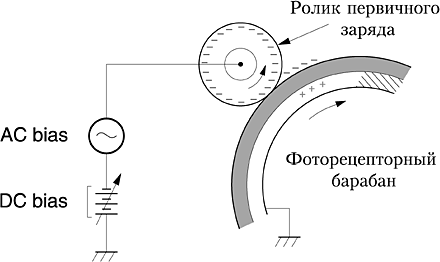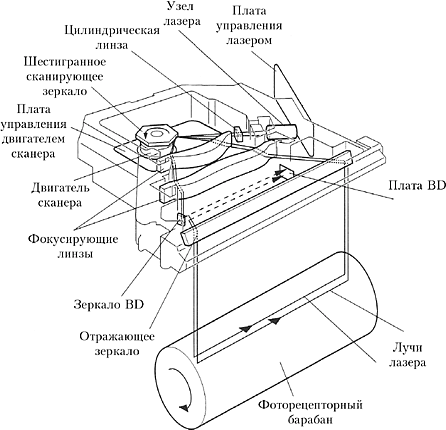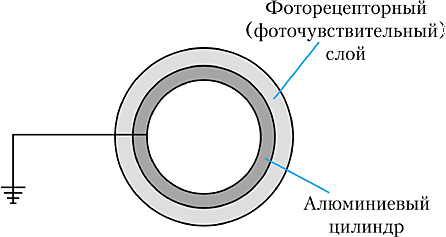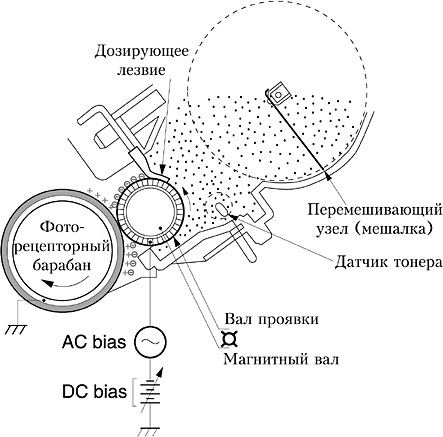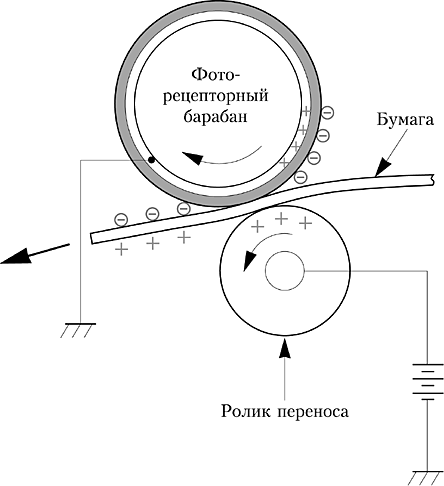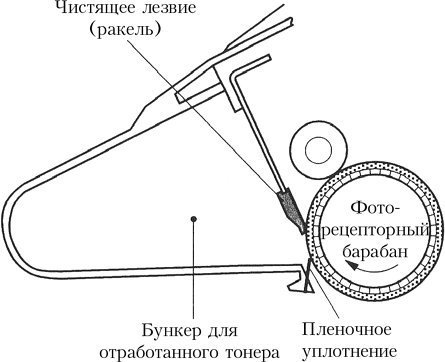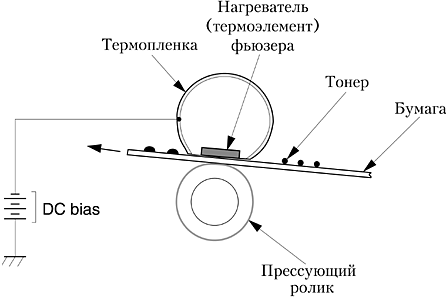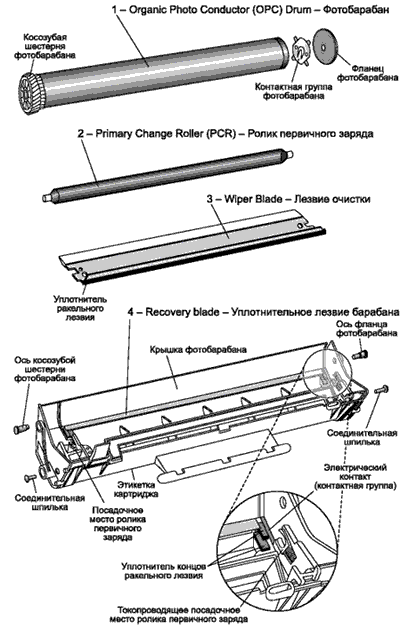2.СПЕЦИАЛЬНАЯ ЧАСТЬ
.doc
|
2. Специальная часть 2.1 Особенности принципа работы принтера Canon LBP-1120 Процесс формирования изображения можно разбить на 6 этапов : − заряд; − экспонирование; − проявка; − перенос; − очистка; − закрепление. Каждый этап более подробно. Заряд На ролик первичного заряда (рисунке2.1), на который подается напряжение смещения переменного и постоянного тока. Напряжение смещения переменного тока через ролик первичного заряда поступает на поверхность фоторецепторного барабана, тем самым стираются остаточный заряд, и, наносится равномерный отрицательный потенциал. При помощи напряжения смещения постоянного тока регулируется оптическая плотность изображения.
Рисунок 2.1–Заряд фотобарабана роликом первичного заряда
|
||||||
|
|
|
|
|
|
|
Лист |
|
|
|
|
|
|
|
|
|
Изм |
Лист |
№ докум. |
Подп. |
Дата |
||
|
Экспонирование
Луч
с узла лазера проецируется на
шестигранное сканирующее зеркало,
и, отражаясь от зеркала проходит через
фокусирующую систему линз. Затем луч
отражается от отражающего зеркала и
через щель в картридже попадает на
фоторецепторный барабан (рис.2.2).
Рисунок
2.2–Экспонирование
Фоторецепторный
барабан (рис.2.3), представляет собой
алюминиевый цилиндр с нанесенным
органическим фоточувствительным
покрытием. Органическое покрытие
барабана становится токопроводящим
под воздействием света. Участки
фоторецепторного барабана, на которые
попадает луч лазера (или светодиодной
матрицы) становятся проводящими, и,
отрицательный заряд с этих участков
стекают через алюминиевое основание
барабана на землю (в зависимости от
степени освещенности). Лучи лазера
перемещаются по поверхности
фоторецепторного барабана слева
направо. Таким образом, на поверхности
фоторецепторного барабана формируется
скрытое электростатическое изображение.
|
||||||
|
|
|
|
|
|
|
Лист |
|
|
|
|
|
|
|
|
|
Изм |
Лист |
№ докум. |
Подп. |
Дата |
||
|
Рисунок 2.3–Устройство фотобарабана Проявка В процессе проявки скрытое электростатическое изображение преобразуется в видимое. Основным узлом блока проявки является вал проявки (магнитный вал). Он представляет собой металлический цилиндр, вращающийся вокруг фиксированного магнитного сердечника (рис. 2.4).
Рисунок 2.4–Процесс проявки
|
||||||
|
|
|
|
|
|
|
Лист |
|
|
|
|
|
|
|
|
|
Изм |
Лист |
№ докум. |
Подп. |
Дата |
||
|
На вал проявки
подается отрицательное напряжение
смещения переменного и постоянного
тока. Благодаря поданному напряжению
смещения постоянного тока частицы
тонера на поверхности вала проявки
приобретают отрицательный потенциал
и переносятся на засвеченные лазерным
лучом участки фоторецепторного
барабана. Напряжение смещения
переменного тока подается чтобы
уменьшить притяжение тонера магнитным
сердечником вала проявки и в тоже
время уменьшить перенос частиц тонера
на участки фоторецепторного барабана,
не подвергнутые засветке лучом.
Регулировкой напряжения смещения AC
достигается необходимая плотность
и контрастность изображения.
Перенос
На
этапе переноса (рис.2.5), сформированное
частицами тонера изображение,
переносится с фоторецепторного
барабана на бумагу. Ролик перенос
передает бумаге положительный заряд,
благодаря чему частицы тонера
переносятся на бумагу. Небольшой (по
сравнению с длиной бумаги) диаметр
фоторецепторного барабана и гребенка
снятия статического заряда с бумаги
не позволяет бумаге прилипнуть к
поверхности барабана.
Рисунок
2.5–Перенос
тонера на бумагу
|
||||||
|
|
|
|
|
|
|
Лист |
|
|
|
|
|
|
|
|
|
Изм |
Лист |
№ докум. |
Подп. |
Дата |
||
|
Очистка
При
помощи чистящего лезвия (рис.2.6),
находящегося в непосредственном
контакте с фоторецепторным барабаном,
остатки тонера счищаются в бункер
отходов.
Рисунок
2.6–Отчистка
фотобарабана от остатков тонера
Закрепление
На
этапе закрепления изображение
фиксируется на бумаге (рис.2.7). Бумага
проходит между роликом закрепления
(внутри которого находится термоэлемент,
нагревающий ролик до определенной
температуры) и прессующим (резиновым)
роликом. Под воздействием температуры
и механического воздействия прессующего
ролика тонер вплавляется в бумагу.
Температура ролика закрепления
контролируется термодатчиком.
Рисунок
2.7–Тонер
закрепляется на бумаге
|
||||||
|
|
|
|
|
|
|
Лист |
|
|
|
|
|
|
|
|
|
Изм |
Лист |
№ докум. |
Подп. |
Дата |
||
|
2.2
Организация питания принтера Canon
LBP-1120
Принтер
Canon
LBP-1120
должен подключаться к электросети
только с помощью исправных штепсельных
соединений и электророзеток заводского
изготовления.
В
Штепсельные соединения и электророзетки
кроме контактов фазового и нулевого
рабочего проводников должны быть
специальные контакты для подключения
нулевого защитного проводника. Их
конструкция должна быть такой, чтобы
присоединение нулевого защитного
проводника происходило раньше, чем
присоединение фазового и нулевого
рабочего проводников. Порядок
разъединения при отключении должен
быть обратным. Не
допускается подключать Принтер Canon
LBP-1120
к обычной двухпроводной электросети,
в том числе - с использованием переходных
устройств.
2.3 Устройство
картриджа Canon EP-22
На
принтере Canon
LBP-1120
используется картридж EP-22.
Картридж
EP-22
— это модель оригинального производства,
предназначенная для лазерных
монохромных принтеров марки Canon LBP,
многофункциональных устройств и
копиров. Наличие современной технологии
«Все в одном» позволяет при использовании
этого картриджа достигать высокой
производительности печати при
относительном удобстве эксплуатации
без лишних затрат. Рекомендованный
производителем средний рабочий ресурс
составляет две с половиной тысячи
страниц формата А4 при условии
пятипроцентного заполнения листа
текстом. Картридж состоит из
фото-барабана и тонера, это обеспечивает
быструю и простую замену в нём
расходного материала. Картридж
отличается невысокой требовательностью
к его условиям хранения. Со временем
тонер в этом картридже не слеживается.
Модель выпускается в Японии компанией
Canon. Такой картридж может обеспечить
получение высокой четкости черного
текста, а также с его помощью можно
получить детализацию фотографий,
яркую контрастность диаграмм, схем
и графиков. Применение улучшенного
химического состава тонера
картриджа ep-22 и его достаточно
точное нанесение гарантирует отличное
качество печати. Картридж рассчитан
на повторную заправку до трех раз.
|
||||||
|
|
|
|
|
|
|
Лист |
|
|
|
|
|
|
|
|
|
Изм |
Лист |
№ докум. |
Подп. |
Дата |
||
|
В этом картридже
можно выделить два основных отделения:
отделение для отработанного тонера
и тонерный отсек.
Рис.2.8–Основные
конструктивные элементы отделения
для отработанного тонера.
– Фотобарабан
(Organic Photo Conductor (OPCJ Drum). Представляет
собой алюминиевый цилиндр, покрытый
органическим светочувствительным и
фотопроводящим материалом (обычно
оксидом цинка), который способен
сохранять образ, наносимый лазерным
лучом;
Вал
первичного заряда (Primary Charge Roller (PCR)),
Обеспечивает равномерный отрицательный
заряд барабана. Выполнен из
токопроводящей, резиновой или
поролоновой основы, нанесенной на
металлический вал; |
||||||
|
|
|
|
|
|
|
Лист |
|
|
|
|
|
|
|
|
|
Изм |
Лист |
№ докум. |
Подп. |
Дата |
||
|
«Вайпер»,
ракель,
чистящее
лезвие
(Wiper Blade, Cleaning Blade). Очищает
барабан от остатков тонера, который
не был перенесен на бумагу. Конструктивно
выполнен в виде металлического
каркаса (stamping) с полиуретановой
пластиной (blade) на конце;
– Лезвие
очистки (Recovery Blade). Перекрывает область
между барабаном и бункером для
отработанного тонера. Recovery Blade
пропускает тонер, оставшийся на
барабане, внутрь бункера и не дает
ему высыпаться в обратном направлении
(из бункера на бумагу).
Основные
конструктивные элементы тонерного
отсека
Рис
2.9–Основные
конструктивные элементы тонерного
отсека
отсека |
||||||
|
|
|
|
|
|
|
Лист |
|
|
|
|
|
|
|
|
|
Изм |
Лист |
№ докум. |
Подп. |
Дата |
||
|
– Магнитный
вал
(Magnetic Developer Roller, Mag Roller, Developer Roller).
Представляет
собой металлическую трубку, внутри
которой находится неподвижный
магнитный сердечник. К магнитному
валу притягивается тонер, который
перед подачей на барабан приобретает
отрицательный заряд под действием
постоянного или переменного напряжения;
– «Доктор»
(Doctor Blade, Metering Blade). Обеспечивает
равномерное распределение тонкого
слоя тонера на магнитном вале.
Конструктивно выполнен в виде
металлического каркаса (stamping) с гибкой
пластиной (blade) на конце;
– Уплотнительное
лезвие магнитного вала (Mag Roller Sealing
Blade). Тонкая пластина, аналогичная по
функциям Recovery Blade. Перекрывает область
между магнитным валом и отсеком подачи
тонера. Mag Roller Sealing Blade пропускает
тонер, оставшийся на магнитном вале,
внутрь отсека, предотвращая утечку
тонера в обратном направлении;
– Бункер
для тонера (Toner Reservoir). Внутри него
находится «рабочий» тонер, который
будет перенесен на бумагу в процессе
печати. Кроме того, в бункер встроен
активатор тонера (Toner Agitator Bar) -
проволочная рамка, предназначенная
для перемешивания тонера;
– Пломба,
чека (Seal). В новом (или регенерированном)
картридже тонерный бункер запечатан
специальной пломбой, которая
предотвращает просыпание тонера при
транспортировке картриджа. Перед
началом эксплуатации эта пломба
удаляется.
2.4
Установка принтера Canon
LBP-1120
Установка
лазерного принтера начинается
традиционно: извлечение картриджа с
тонером из специальной, отдельной
упаковки.
−Подключение
принтера
Необходимый
инструмент
− Маленькая
прямая отвертка (для закрепления
кабельного разъема на задней панели
ПК).
− Инструкция
по установке принтера.
– Удалить
любые фиксирующие элементы с внешней
поверхности принтера.
|
||||||
|
|
|
|
|
|
|
Лист |
|
|
|
|
|
|
|
|
|
– Открыть
крышку принтера и удалить пластиковые
предохранительные элементы,
предотвращающие перемещение внутренних
частей принтера при его транспортировке.
– Установить
картридж с тонером. Иногда дозирующая
щель на корпусе картриджа заклеивается
липкой лентой, иногда — нет. Перед
установкой ленту необходимо снять.
Обычно для установки картриджа
необходимо совместить выступы на его
корпусе с соответствующими направляющими
внутри принтера. После этого, не
прилагая лишних усилий, задвинуть
картридж на место.
– Установить
принтер так, чтобы пространство вокруг
него хотя бы на расстоянии 5см ничем
не было заполнено. Тогда к вентиляционным
отверстиям на корпусе принтера будет
свободно поступать воздух. При работе
лазерный принтер нагревается сильнее,
чем струйный, и поэтому воздуха
требуется больше. Заранее нужно
позаботится о том, чтобы окружающие
предметы не мешали разворачивать
складные лотки для загрузки конвертов.
– Установить
направляющие в лотке для бумаги в
положение, соответствующее ширине
выбранного листа. Обычно для этого
нужно сдвинуть один или два фиксатора
на краях лотка.
Положить
в лоток несколько листов бумаги,
предварительно выровняв их края,
чтобы они не смялись. На упаковке
бумаги для лазерных принтеров обычно
указано обозначение стороны листа,
предназначенной для печати. Затем
нужно отыскать на принтере метку,
обозначающую сторону закладываемого
листа, на которой будет напечатан
текст (обычно это значок с буквой X в
верхней части) и, ориентируясь по ней,
уложить листы бумаги.
– Вставить
вилку шнура питания в настенную
розетку. При этом следует учесть, что
лазерный принтер потребляет значительную
мощность, поэтому следует подключать
его к наименее нагруженной розетке.
Примечание
По
этой же причине, не следует подключать
лазерный принтер к источнику
бесперебойного питания. При перепадах
внешнего напряжения принтер очень
быстро разрядит аккумуляторную
батарею |
||||||
|
|
|
|
|
|
|
Лист |
|
|
|
|
|
|
|
|
|
Изм |
Лист |
№ докум. |
Подп. |
Дата |
||
|
– Убедится,
что ПК выключен.
– Присоединить
сигнальный кабель к разъемам однотипных
портов (последовательного, параллельного,
сетевого или USB) на принтере и
компьютере.
– Включить
принтер и дождаться окончания процедуры
самодиагностики.
Индикация
результатов самодиагностики
Если
процедура самодиагностики прошла
успешно, включайть питание ПК. Если
компьютер работает под управлением
Windows
XP
(или более новой версии), вероятнее
всего, что операционная система
автоматически обнаружит новое
подключенное устройство и самостоятельно
установит для него драйверы,
– Распечатать
пробную страницу. В Windows
следует выбрать интересующий вас
принтер (Пуск>Настройка>Принтеры),
выполнить на его значке правый щелчок,
в открывшемся меню выбрать
пункт Свойства, после
чего на вкладке. Общие
щелкнуть
на кнопке. Напечатать
пробную страницу.
Распечатанную
страницу желательно сохранить в
папке, в которой хранится техническая
документация по оборудованию ПК,
поскольку на пробной странице
приводится информация о модели
принтера, установленных параметрах
и т.п. Если для получения этой информации
требуется распечатать отдельную
(дополнительную), так называемую
«служебную» страницу, распечатайть
ее и также сохранить в папке.
– Выполнить
программное конфигурирование.
Установить
драйвера.
2.5
Тестирование принтера Canon
LBP-1120
Тестирование
такого устройства проводится по
обычной и самой простой схеме. Это
печать растровой, векторной графики
и текста при разных условиях и на
разной бумаге. Далее полученные
изображения сканируются, и при хорошем
увеличении визуально происходит
оценка результатов. Это самый простой
способ оценить качество без применения
специального оборудования.
Для
сканирования результатов печати
использовался сканер Mustek BearPaw
2400CS+.
|
||||||
|
|
|
|
|
|
|
Лист |
|
|
|
|
|
|
|
|
|
Оценка
качества печати начнется с распечаток
текста. Это произвольная текстовая
строка, с градацией размера букв от
огромных, до самых малых. Отталкиваться
надо от текстового редактора Microsoft
Word. Такие тесты надо проводить для
максимального приближения к реальным
задачам. Ведь судьба такой техники -
работа в офисных или домашних условиях,
которые приближены к офису. После
проверки принтера во всех режимах мы
приходим к выводу, что с распечаткой
текста он справляется хорошо. Края
букв ровные, никакой «рваности» не
наблюдается. Заполнение тонером
прекрасное. Текст легко читается
вплоть до третьего размера шрифта.
Если опускаться далее, то из букв
начинают выпадать отдельные фрагменты,
а затем вообще происходит слитие в
одну черную полоску. Однако это хороший
результат, ведь этого достаточно,
чтобы получить хорошую оценку в данном
классе. Что хорошо, так это
«непереборчивость» принтера. Даже
на самой дешевой бумаге низкой
плотности качество печати превосходное.
Для работы в экономичном режиме
(имеется в виду использование
некачественной бумаги) это просто
замечательно. Но увлекаться этим не
стоит, принтер ведь лазерный, и такое
для него незаметно не проходит. Но во
время тестирования затягивания
нескольких листов одновременно
замечено не было, даже в случае с той
бумагой, плохого качества. Печать
изображений - векторной графики. Тут
тоже все отлично, даже самые тонкие
линии пропечатались очень хорошо.
Если лини идут
на минимальном расстоянии друг от
друга, то слияния не происходит.
Падения качества от центра листа к
его краям незаметно, даже при приличном
увеличении. В общем и здесь все
находится на должном уровне. А вот
растровая графика традиционно
подводит, но подводит она не только
в этой модели, а в лазерной технике
такого класса вообще. Для выбора
способа передачи полутонов в меню
есть много опций, но от этого не легче.
Рисунок
2.10–Градиент
|
||||||
|
|
|
|
|
|
|
Лист |
|
|
|
|
|
|
|
|